Hvis du synes, at brugerdefinerede rom'er er en cool funktionder er eksklusive til Android, så tænk igen. Windows Phone 7-brugere har også et valg. Du skal bare have en udvikler, der er ulåst enhed, og en sund viden for at se på de rigtige steder. Hvis du f.eks. Har en HTC 7 Mozart, har du en hel del at vælge imellem med hensyn til tilpassede romer. Men hvordan kan du blinke en ROM til en enhed så ude af sikkerhed som en Mozart? Der er en måde at gøre det på, og du bliver bare nødt til at debrandere din telefon, få låst op for den og derefter blinke en brugerdefineret rom ved hjælp af en rigtig enkel procedure, der er drøftet forbi pausen.
Disclaimer: Følg denne vejledning på egen risiko. AddictiveTips er ikke ansvarlige, hvis din enhed bliver beskadiget eller muret under processen.
Metoden er udarbejdet af den anerkendte XDA-udvikler, Casey_boy. Følgende er kravene og instruktionerne for at opnå dette.

Krav:
- Din Mozart skal have nok batteri tilgennemgå hele processen (ca. 60%). Dette kan lyde som bare et overdrevent skridt, men hvis du løber tør for batteriet midtvejs gennem den blinkende proces, er du næsten sikker på at muret din enhed.
- Gå over til dette link og kig efter den valgte ROM. Når du har besluttet, hvilken ROM du ønsker, skal du downloade den til dit system.
- Gå til download-linket, der er givet i slutningen af indlægget, og tag den driver, der passer til din pc's OS.
Instrcutions:
- Sluk for din mobil.
- Tryk og hold på knappen Volumen ned, kombineret med tænd / sluk-knappen. Dette bør sætte din enhed n boot loader tilstand.
- Tilslut din enhed til pc'en via USB-kabel. Dette åbner din telefon i USB-tilstand.
- Gå nu til den ROM-fil, du har downloadet til din pc. Pak det ud.
- Kør exe-filen, som det udpakkede arkiv giver dig.
- Opdater din enhed som anmodet.
- Det eneste, der er tilbage at gøre nu, er at konfigurere din ROM, som du vil, da det forrige trin automatisk vil blinke den til din telefon.
Download Active Sync til Windows XP
Download mobilenhedscenter til Windows Vista / 7

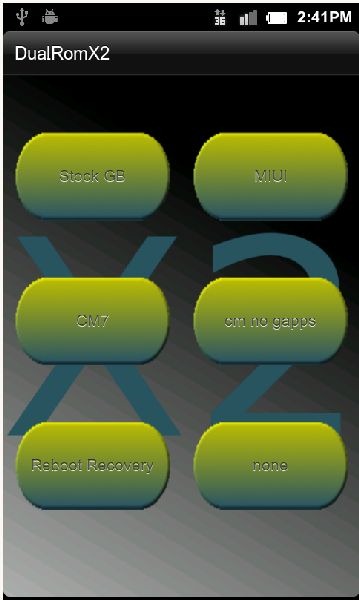






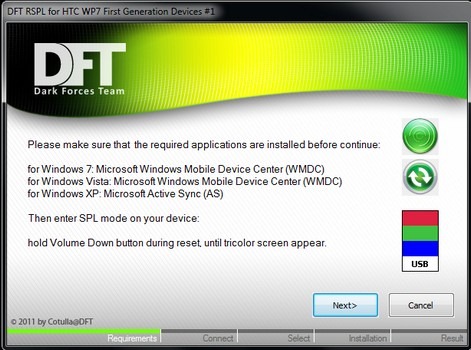




Kommentarer